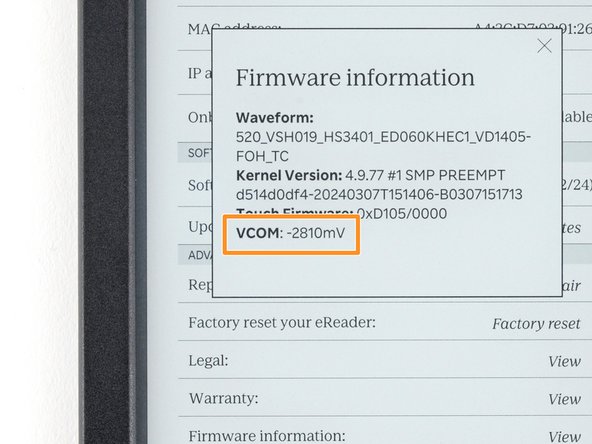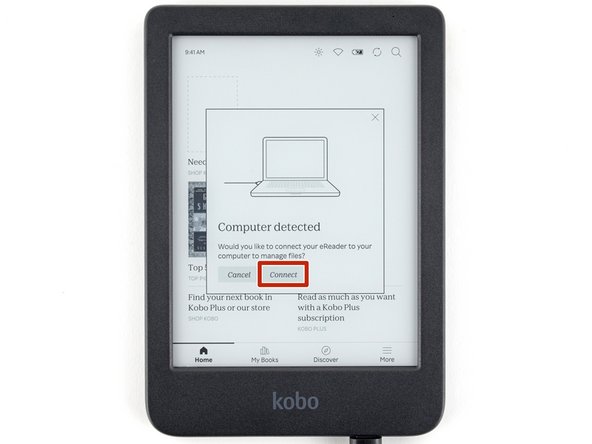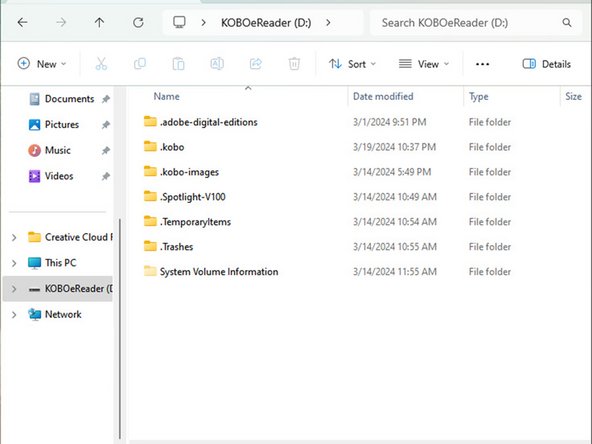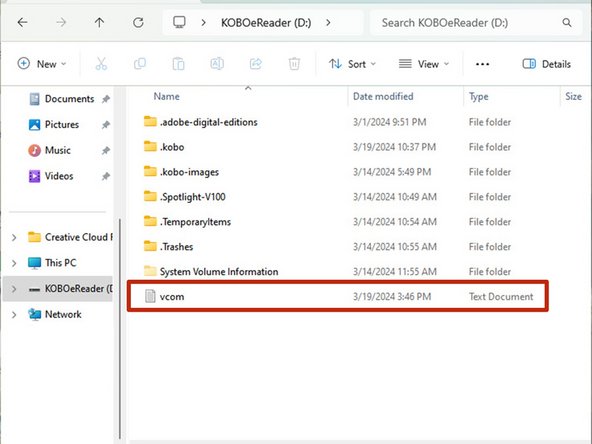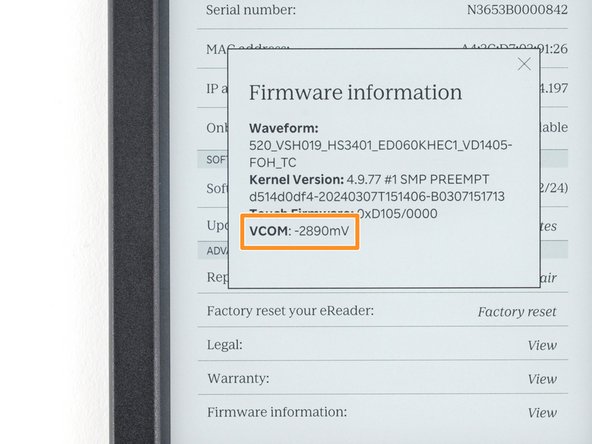Esta traducción podría no reflejar los cambios más recientes añadidos a la guía de referencia. Ayúdanos a actualizar la traducción o revisa la guía original.
Introducción
Utiliza esta guía para calibrar una pantalla de tinta electrónica de un eReader Kobo. Esto se hace cambiando el número VCOM, o número de «voltaje común» en tu eReader Kobo para que coincida con una nueva placa base o una nueva pantalla de tinta electrónica.
Esta guía funciona con los modelos Kobo Libra Color y Kobo Clara BW y Color.
El número VCOM es el voltaje de referencia asociado a la pantalla del dispositivo. Para que tu pantalla funcione correctamente, el valor almacenado debe coincidir con el número VCOM impreso en la pantalla. Tendrás que cambiar el número VCOM si sustituyes la pantalla o la placa base.
Si el número VCOM almacenado en la placa base no coincide con el número VCOM asociado a la pantalla de tinta electrónica conectada, es posible que veas imágenes fantasma, una imagen borrosa o poco nítida, u otros problemas.
-
-
Comprueba en el cable de la pantalla el número VCOM de tres dígitos.
-
Si tu pantalla no tiene impreso el número VCOM, escanea el código QR con una aplicación específica de escáner QR para generar el número. La aplicación de cámara integrada de tu teléfono no funcionará.
-
El número VCOM registrado en tu tableta será este número de tres dígitos multiplicado por 1000.
-
-
-
En la pantalla de inicio, selecciona Más en la esquina inferior derecha.
-
Selecciona Ajustes.
-
Selecciona Información del dispositivo.
-
-
-
-
Busca la fila titulada Información del firmware y selecciona Ver.
-
El número VCOM aparecerá en la ventana emergente. Compáralo con el número VCOM de tu pantalla.
-
Si los números VCOM coinciden, tu pantalla ya está calibrada: ¡listo! Si los números no coinciden, sigue los tres pasos siguientes para cambiar el número VCOM.
-
-
-
Conecta tu eReader a un ordenador.
-
Se te indicará en la tableta que se ha detectado un ordenador. Selecciona Conectar.
-
Si tienes problemas para conectarte al ordenador, haz clic aquí para obtener información sobre la solución de problemas.
-
-
-
En tu ordenador, utiliza un editor de texto para crear un archivo .txt llamado vcom con sólo el número VCOM deseado (incluyendo el símbolo negativo y la multiplicación x1000).
-
Busca la unidad llamada KOBOeReader y ábrela.
-
Mueve el archivo vcom a la unidad.
-
-
-
En tu ordenador, expulsa el eReader.
-
Cuando el dispositivo se expulse correctamente, se te pedirá que actualices el número VCOM. Selecciona Aceptar para actualizar el número y reinicia el eReader.
-
Vuelve a la página de información del Firmware y comprueba si tu número VCOM se ha actualizado.
-
¿La calibración no ha ido según lo previsto? Prueba a basic troubleshooting, o pide ayuda a nuestra Comunidad de Respuestas.
¿La calibración no ha ido según lo previsto? Prueba a basic troubleshooting, o pide ayuda a nuestra Comunidad de Respuestas.
Un agradecimiento especial a estos traductores:
85%
¡ Mariana Roca nos está ayudando a reparar el mundo! ¿Quieres contribuir?
Empezar a traducir ›
4 comentarios
I saw some posts on forums commenting that some users opened their Kobo and noticed that the VCOM indicated on the board was different from the VCOM configured in the system. My question is whether I should open my Kobo to check if my model also has a mismatched configuration. It seems that several devices are coming with them misconfigured, and here on iFixit, there is the following information: If the VCOM numbers stay mismatched for long periods of time, this may result in permanent damage to the E-ink display.
So, should I open it to check or ignore it, even though there is a possibility that my Kobo is misconfigured? Any suggestions from Kobo or iFixit regarding this?
Hi, my reader's VCOM value is -1352mV and I've tried to open the back cover to check my VCOM number and found -1.36, I changed to the new value and "upload" to my reader like your procedure, but every time I reboot my device and found the value changed nothing, remains -1352mV.
I'm making sure that each step is correct. Does anyone know what's the problem?
The VCOM values won't match to the exact digit. In your case, they're super close together and won't pose a problem.